Facebook, Twitter e sites afetados por hack resetam senhas de usuários
Há basicamente três formas de garantir que seu Facebook está limpo. Confira!
 Dicas ajudam a se livrar dos vírus do Facebook (Foto: Reprodução/CrashMasters)
Dicas ajudam a se livrar dos vírus do Facebook (Foto: Reprodução/CrashMasters)1) Remova aplicativos maliciosos
Aplicativos são um dos principais meios de infectar sua conta na rede social. Muito publicam conteúdo sem seu conhecimento pois, sem querer, você pode ter permitido que eles o fizessem no momento da instalação. Veja como removê-los.
Passo 1. Acesse sua conta no Facebook e clique no símbolo de engrenagem no canto superior direito da tela. Depois, escolha a opção “Configurações de Privacidade”;
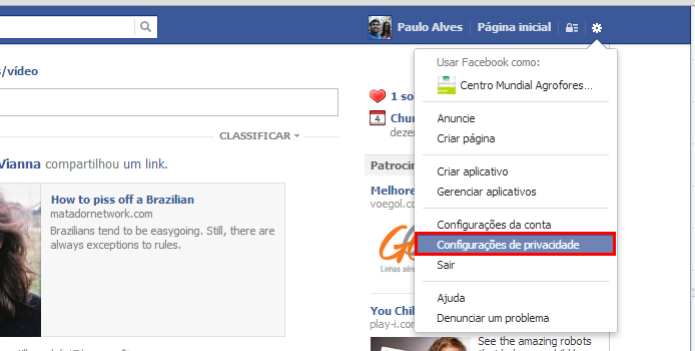 Acesse as opções de privacidade no Facebook (Foto: Reprodução/Paulo Alves)
Acesse as opções de privacidade no Facebook (Foto: Reprodução/Paulo Alves)
Passo 2. No menu lateral, clique em “Aplicativos”;
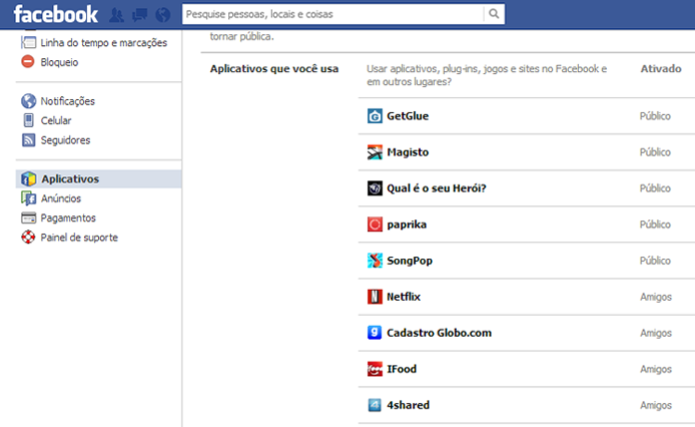 Analise quais aplicativos são inúteis ou não (Foto: Reprodução/Paulo Alves)
Analise quais aplicativos são inúteis ou não (Foto: Reprodução/Paulo Alves)
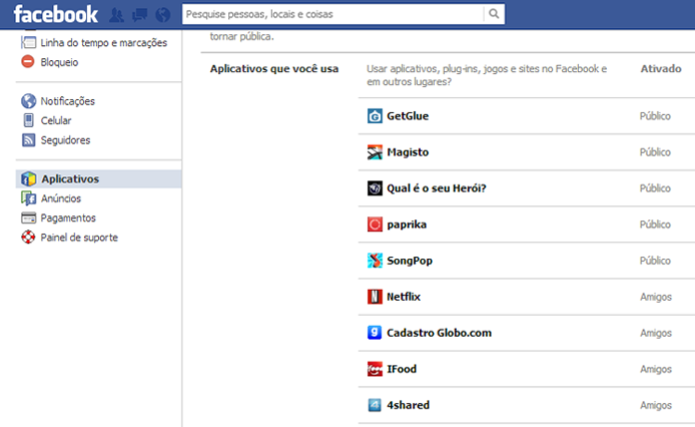 Analise quais aplicativos são inúteis ou não (Foto: Reprodução/Paulo Alves)
Analise quais aplicativos são inúteis ou não (Foto: Reprodução/Paulo Alves)
Passo
3. Olhe atentamente para a lista com seus aplicativos instalados. Se
houver algum que você não tem certeza de ter instalado, remova sem medo,
pois, se você não sabe o que é, no mínimo ele não lhe fará falta. Para
isso, clique no “X” do lado direito do item;
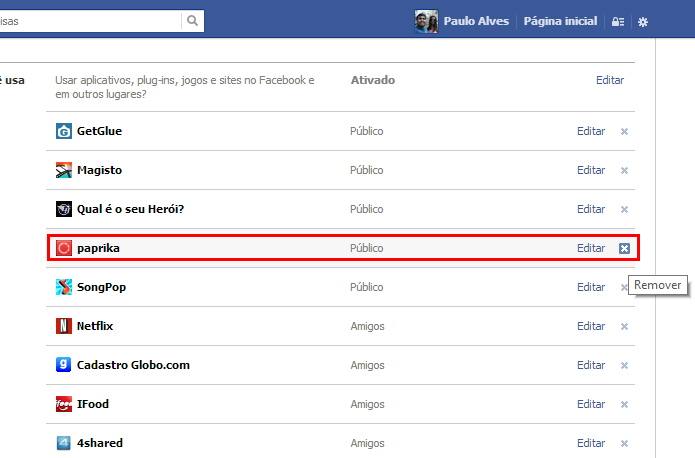 Para excluir um aplicativo basta clicar no botão à direita (Foto: Reprodução/Paulo Alves)
Para excluir um aplicativo basta clicar no botão à direita (Foto: Reprodução/Paulo Alves)
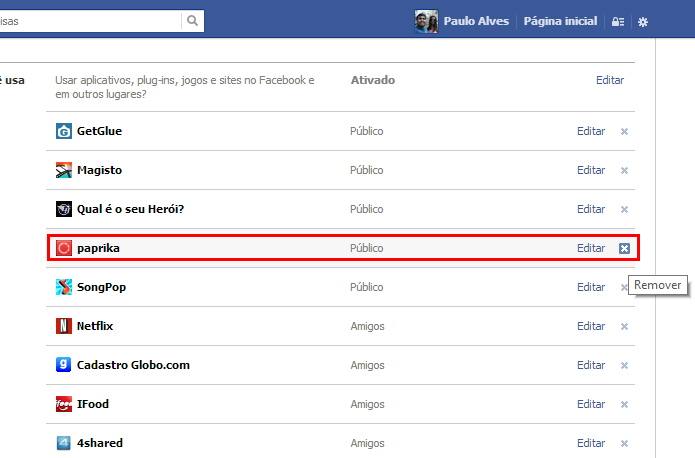 Para excluir um aplicativo basta clicar no botão à direita (Foto: Reprodução/Paulo Alves)
Para excluir um aplicativo basta clicar no botão à direita (Foto: Reprodução/Paulo Alves) Outra forma de ser infectado por vírus no Facebook é por meio de extensões e plugins no navegador. Para excluí-los, siga o passo a passo conforme o navegador que você utiliza.
No Google Chrome:
Passo 1. Clique no botão de menu, no canto superior direito, e depois em “Configurações”;
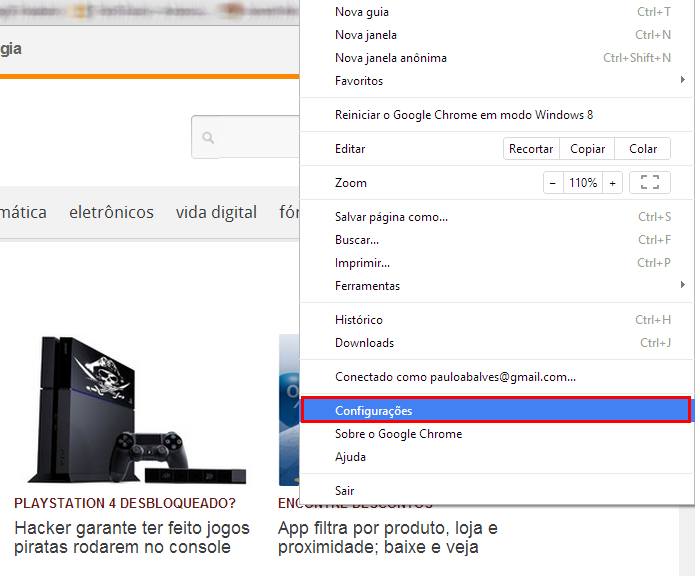 Vá nas configurações do Chrome para apagar extensões maliciosas (Foto: Reprodução/Paulo Alves)
Vá nas configurações do Chrome para apagar extensões maliciosas (Foto: Reprodução/Paulo Alves)
Passo
2. Vá até o item “Extensões”, no menu lateral, e identifique o que você
não instalou manualmente. Há vários casos em que softwares baixados da
Internet instalam plugins no navegador sem que você saiba que está dando
permissão para isso, pois escondem o "aceite" no setup do programa;
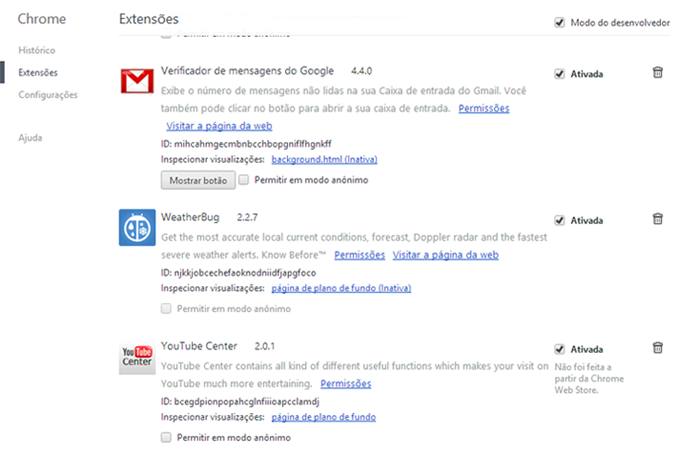 Identifique alguns plugins que você não se lembre de ter instalado (Foto: Reprodução/Paulo Alves)
Identifique alguns plugins que você não se lembre de ter instalado (Foto: Reprodução/Paulo Alves)
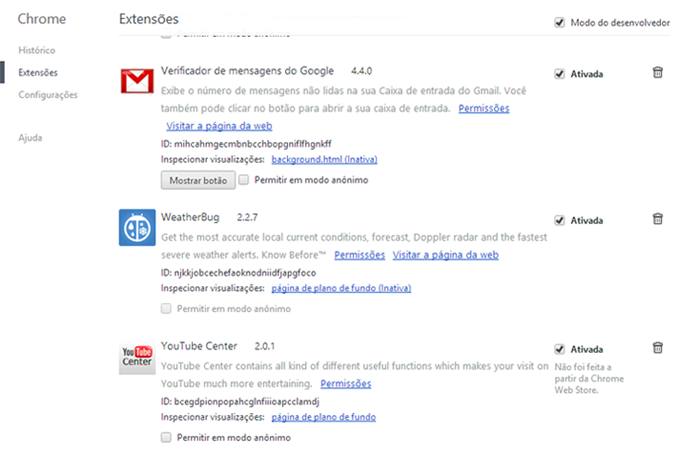 Identifique alguns plugins que você não se lembre de ter instalado (Foto: Reprodução/Paulo Alves)
Identifique alguns plugins que você não se lembre de ter instalado (Foto: Reprodução/Paulo Alves)
Passo
3. Ao identificar uma extensão maliciosa – que contenha nomes
desconhecidos ou que você não lembra de ter usado – exclua clicando no
ícone de lixeira. Você também tem a opção de desativá-la clicando na
caixa ao lado. Se quiser você pode voltar a ativá-la a qualquer momento;
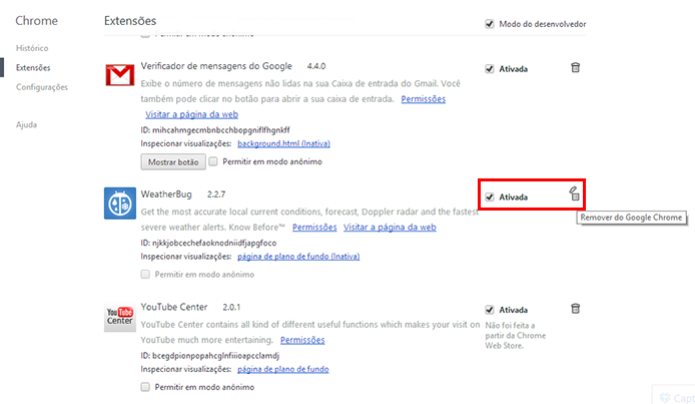 Ao escolher, clique no botão de lixeira (Foto: Reprodução/Paulo Alves)
Ao escolher, clique no botão de lixeira (Foto: Reprodução/Paulo Alves)
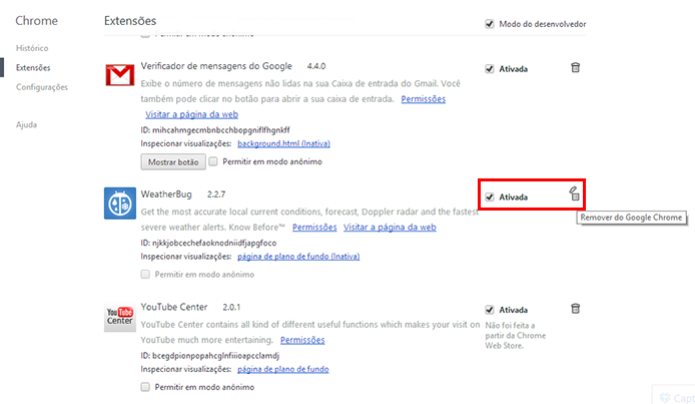 Ao escolher, clique no botão de lixeira (Foto: Reprodução/Paulo Alves)
Ao escolher, clique no botão de lixeira (Foto: Reprodução/Paulo Alves)
No Mozilla Firefox:
Passo 1. Clique no botão “Firefox” no canto superior esquerdo e vá até “Complementos”;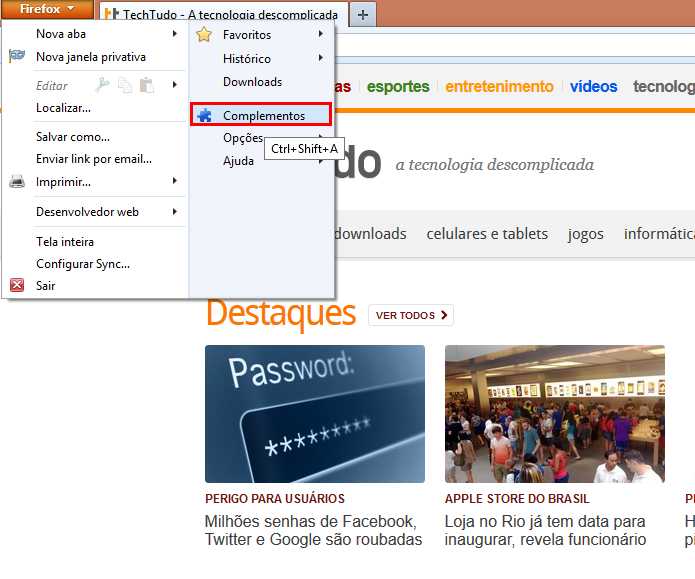 No Firefox, vá em Complementos (Foto: Reprodução/Paulo Alves)
No Firefox, vá em Complementos (Foto: Reprodução/Paulo Alves)
Passo 2. Avalie a lista de plugins e veja se há algum com nome desconhecido;
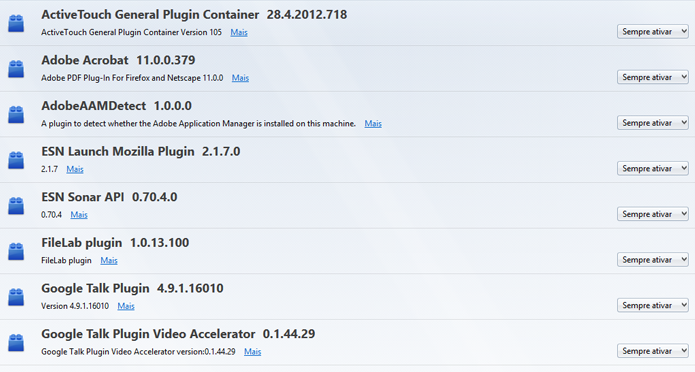 Veja na lista quais plugins parecem suspeitos (Foto: Reprodução/Paulo Alves)
Veja na lista quais plugins parecem suspeitos (Foto: Reprodução/Paulo Alves)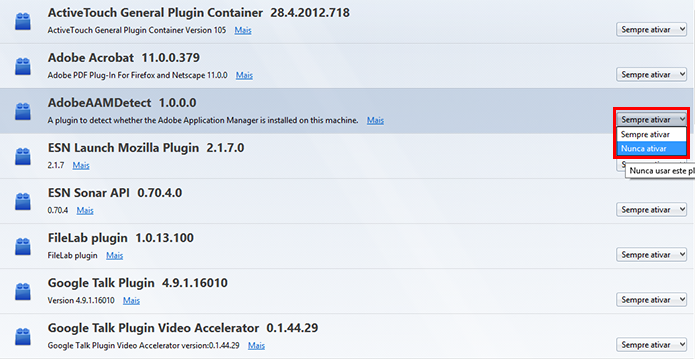 Ao identificar algum com nome desconhecido, desabilite no menu lateral (Foto: Reprodução/Paulo Alves)
Ao identificar algum com nome desconhecido, desabilite no menu lateral (Foto: Reprodução/Paulo Alves)Passo 1. Acesse as configurações do navegador clicando no ícone de engrenagem no canto superior direito. Em seguida, escolha a opção “Gerenciar Complementos”;
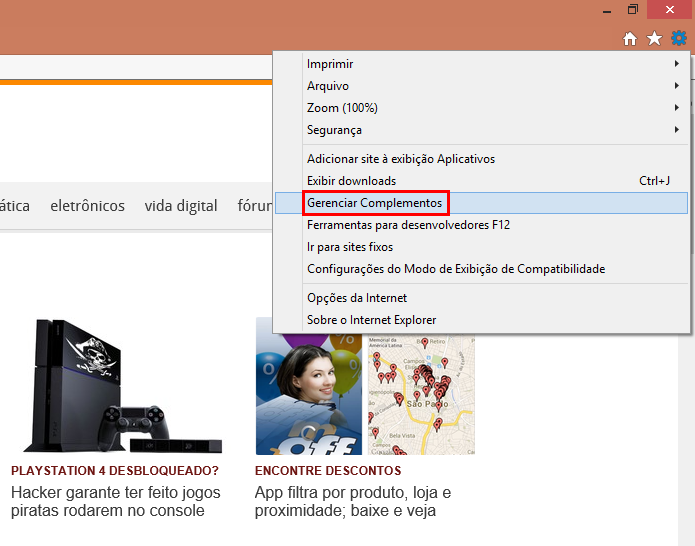 No IE, acesse a opção Gerenciar Complementos (Foto: Reprodução/Paulo Alves)
No IE, acesse a opção Gerenciar Complementos (Foto: Reprodução/Paulo Alves) 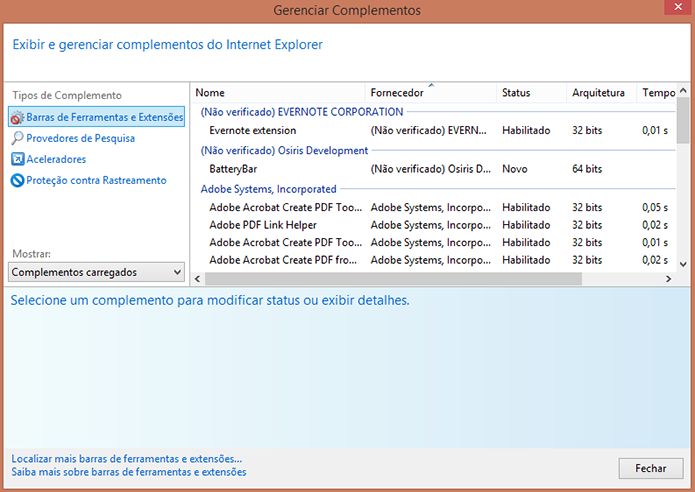 Procure por nomes desconhecidos ou que você não se lembre de ter instalado (Foto: Reprodução/Paulo Alves)
Procure por nomes desconhecidos ou que você não se lembre de ter instalado (Foto: Reprodução/Paulo Alves)
Passo 3. Ao selecionar, clique no item e, na janela abaixo, escolha “Desabilitar”;
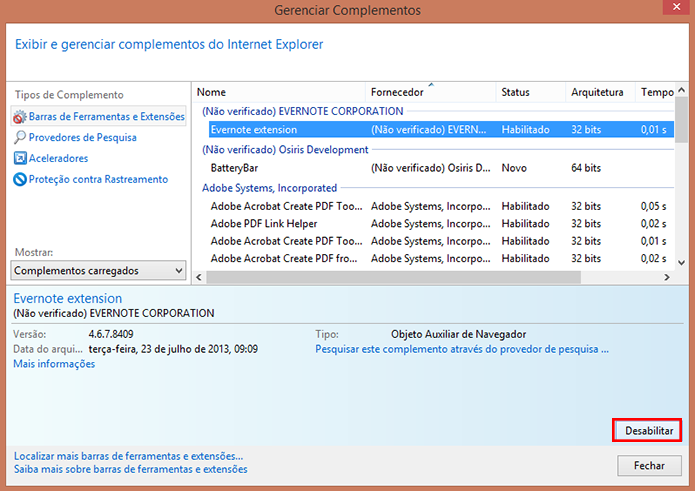 Para inutilizar qualquer um, basta selecionar e clicar em Desabilitar (Foto: Reprodução/Paulo Alves)
Para inutilizar qualquer um, basta selecionar e clicar em Desabilitar (Foto: Reprodução/Paulo Alves)O Facebook oferece alguns recursos que permitem deixar sua conta mais segura - por meio de senhas extras e notificações no celular e e-mail - quando possivelmente alguém acessar seu perfil sem permissão.
Passo 1. Abra as configurações de privacidade e, em seguida, clique em “Segurança”;
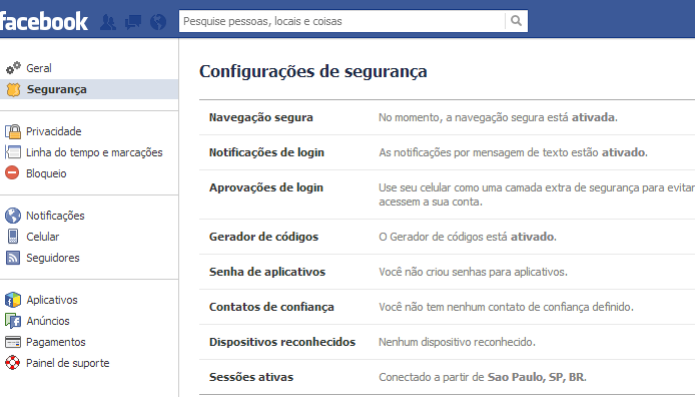 Ative o máximo de configurações de segurança que puder no Facebook (Foto: Reprodução/Paulo Alves)
Ative o máximo de configurações de segurança que puder no Facebook (Foto: Reprodução/Paulo Alves)
Passo
2. Escolha algum dos recursos disponíveis, como “Navegação segura”,
onde você habilita links https sempre que possível; “Contatos de
confiança”, que ajudam você a designar pessoas que podem confirmar que
você é você em caso de roubo de senha; além de “Dispositivos
Reconhecidos” e “Sessões Ativas”, que te permitem identificar quem está
acessando a sua conta e, assim, descobrir se há algum acesso indevido;
Passo 3. Clique em “Editar” do lado direito do item e siga as instruções na tela;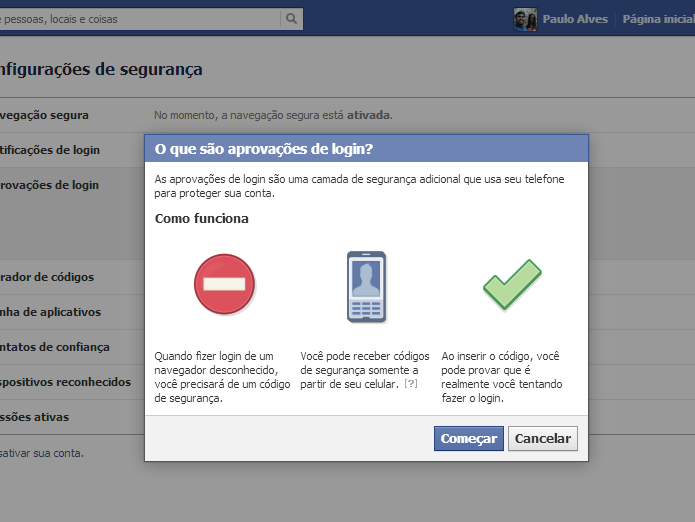 Basta ativar cada uma, como a Aprovação de Login, e seguir as instruções (Foto: Reprodução/Paulo Alves)
Basta ativar cada uma, como a Aprovação de Login, e seguir as instruções (Foto: Reprodução/Paulo Alves) Lembre-se sempre que, ao identificar um comportamento estranho na sua linha do tempo, o primeiro passo é mudar a senha da conta no Facebok. Assim você evita que o problema se agrave caso tenha sido provocado por uma alguém que roubou suas credenciais. Para os demais casos, as dicas acima devem ser suficientes para remover os vírus.

Nenhum comentário:
Postar um comentário